Cómo Crear una Historia en Facebook

Las historias de Facebook pueden ser muy divertidas de crear. Aquí te mostramos cómo puedes crear una historia en tu dispositivo Android y en tu computadora.
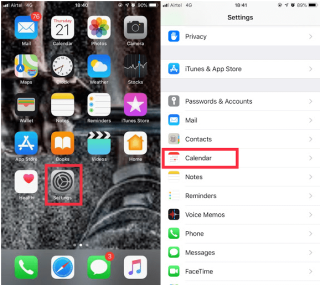
¿Cambiar de iOS a Android? Mientras cambia la plataforma, se asegura de que desea obtener todas las cosas importantes que desea en su nuevo teléfono, incluido el calendario, los contactos y más.
En esta publicación, hablaremos sobre cómo obtener las entradas del calendario de su iPhone en su teléfono Android.
Pasos para transferir su calendario de iCloud desde iPhone a su teléfono Android
Aunque no puede sincronizar las entradas del calendario de un iPhone a un teléfono Android, las transfiere fácilmente.
Necesita tener una cuenta de Google para operar su teléfono Android. Si aún no tiene la cuenta, debe crear una.
Paso 1: vaya a Configuración desde la pantalla de inicio.
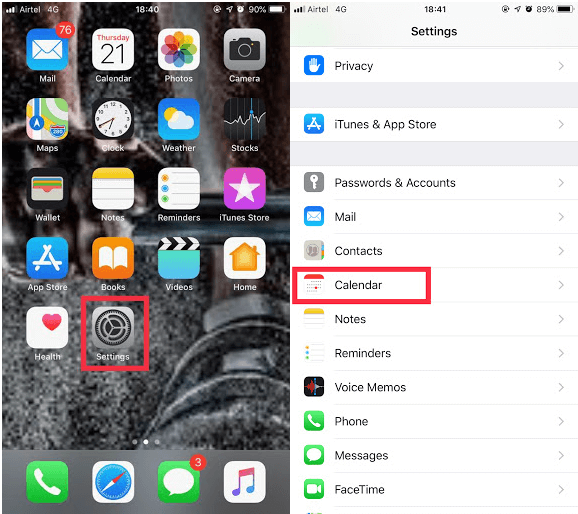
Paso 2: ubica el Calendario.
Paso 3: Ve al Calendario predeterminado y tócalo.
Paso 4: toca la cuenta de Gmail que deseas usar para tu calendario de Google.
Una vez hecho esto, todas las entradas importantes de su calendario se pueden ver en el calendario de la cuenta de Google.
Leer también: -
Cómo cambiar de iPhone a Android ¿ Compró un Android? ¿Cambiar de plataforma? ¿Quieres saber cómo transferir tus datos de iPhone a Android? Lea esto para ...
Pasos para transferir su calendario de iCloud usando Mac o PC
Paso 1: inicie sesión en su cuenta de iCloud.
Paso 2: ve a Calendario.
Paso 3: Ubique el botón de transmisión junto al Calendario que desea compartir.
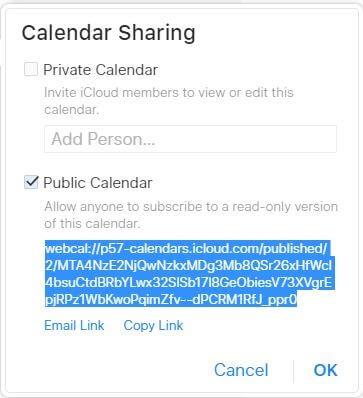
Paso 4: coloque una marca de verificación en la casilla de verificación junto al Calendario público.
Paso 5: Aparecerá una URL, cópiela y péguela en la barra de direcciones del navegador. No presione Enter
Paso 6: Primero localice y reemplace "webcal" al comienzo de la URL con Http y luego presione enter.
Paso 7: Se le pedirá que descargue un archivo ICS o se descargará automáticamente a la carpeta predeterminada.
Leer también: -
9 cosas que puede hacer mientras habla ... ¿Sabía que puede realizar múltiples tareas mientras habla en su iPhone? Lea esto para conocer la lista de tareas ...
Paso 8: Ubique el calendario de iCloud y elimine la marca de verificación junto al Calendario público.
Paso 9: Inicie sesión en la cuenta de Gmail.
Paso 10: Ubique el botón de aplicaciones (cuadrado que consta de nueve cuadrados más pequeños) en la esquina superior derecha de la pantalla.
Paso 11: haz clic en Calendario.
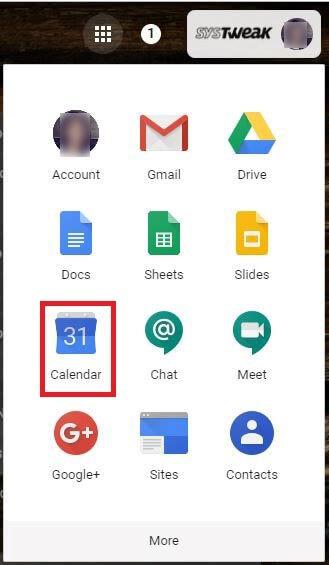
Paso 12: Ubique el botón Configuración en la esquina superior derecha de la pantalla y luego haga clic en Configuración.
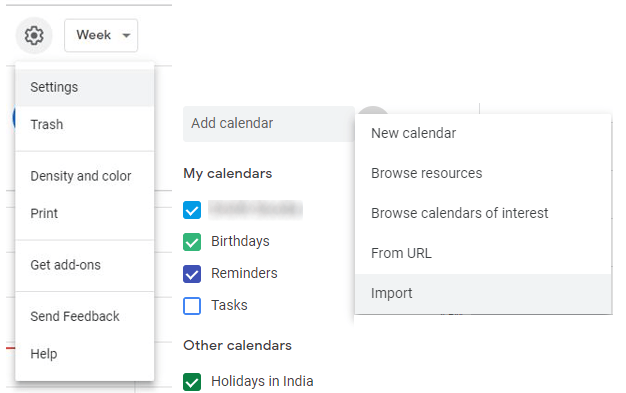
Paso 13: Ahora navegue y haga clic en la pestaña Calendarios.
Paso 14: haga clic en la opción Importar calendario. Le pedirá que elija un archivo o busque archivos.
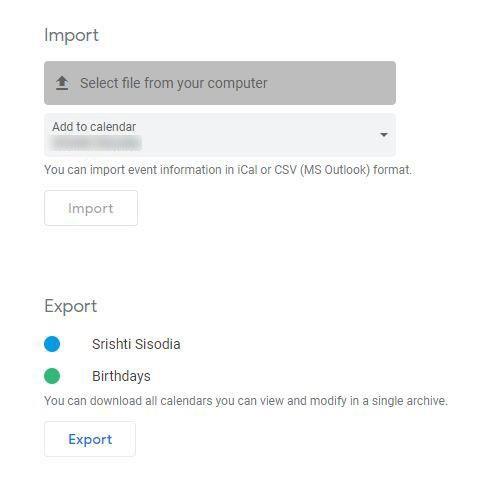
De esta manera, puede obtener todos los eventos del calendario en su cuenta de Google en Android. En caso de que tenga más de un calendario de iPhone, debe seguir los mismos pasos para obtenerlos todos.
Las historias de Facebook pueden ser muy divertidas de crear. Aquí te mostramos cómo puedes crear una historia en tu dispositivo Android y en tu computadora.
Aprende a desactivar los molestos videos que se reproducen automáticamente en Google Chrome y Mozilla Firefox con este tutorial.
Resuelve el problema en el que la Samsung Galaxy Tab S8 está atascada en una pantalla negra y no se enciende.
Lee ahora para aprender a borrar música y videos de Amazon Fire y tabletas Fire HD para liberar espacio, desordenar o mejorar el rendimiento.
Un tutorial que muestra dos soluciones sobre cómo evitar permanentemente que las aplicaciones se inicien al arrancar en tu dispositivo Android.
Este tutorial te muestra cómo reenviar un mensaje de texto desde un dispositivo Android usando la aplicación de Mensajería de Google.
Cómo habilitar o deshabilitar las funciones de corrección ortográfica en el sistema operativo Android.
¿Te preguntas si puedes usar ese cargador de otro dispositivo con tu teléfono o tablet? Esta publicación informativa tiene algunas respuestas para ti.
Cuando Samsung presentó su nueva línea de tabletas insignia, había mucho por lo que emocionarse. No solo el Galaxy Tab S9 y S9+ traen las mejoras esperadas, sino que Samsung también introdujo el Galaxy Tab S9 Ultra.
¿Te encanta leer libros electrónicos en las tabletas Amazon Kindle Fire? Aprende cómo agregar notas y resaltar texto en un libro en Kindle Fire.






